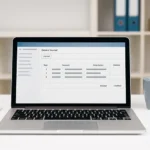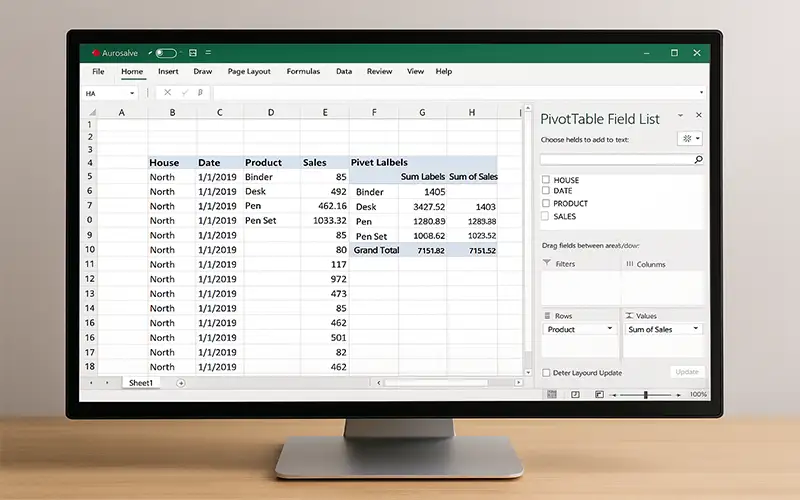
آموزش Pivot Table در اکسل برای تحلیل دادهها
- امیر نصیری
- 1404-07-27
- آموزشی
- 0 نظر
در دنیای تحلیل داده، یکی از مهمترین مهارتهایی که هر کاربر اکسل باید یاد بگیرد، آموزش Pivot Table در اکسل است. وقتی با مجموعهای از دادههای حجیم سروکار داریم، مثل اطلاعات فروش، مالی یا آماری، مرور دستی دادهها بسیار زمانبر است. در این شرایط، یادگیری آموزش Pivot Table در اکسل به شما کمک میکند تا حجم زیادی از داده را در چند ثانیه خلاصه کرده و از آن تحلیلهای ارزشمند استخراج کنید.
Pivot Table در واقع ابزار هوشمندی در اکسل است که دادههای خام را به گزارشهای ساختارمند، قابلدرک و تحلیلی تبدیل میکند. در این مقاله، قصد داریم گامبهگام و با زبانی ساده، آموزش Pivot Table در اکسل برای تحلیل دادهها را بررسی کنیم تا بتوانید بهصورت حرفهای از این قابلیت قدرتمند استفاده کنید.
Pivot Table چیست و چرا باید آن را یاد بگیریم؟
آموزش Pivot Table در اکسل یعنی یادگیری ابزاری که میتواند هر نوع داده خام را به اطلاعات تحلیلی تبدیل کند. Pivot Table یا جدول محوری، به شما امکان میدهد تا با چند کلیک ساده، دادهها را بر اساس معیارهای مختلف گروهبندی، مرتب و مقایسه کنید.
فرض کنید جدولی شامل اطلاعات فروش در ماههای مختلف دارید و میخواهید بدانید کدام محصول در هر منطقه بیشترین فروش را داشته است. بدون Pivot Table باید از فرمولهای پیچیده استفاده کنید، اما با آموزش Pivot Table در اکسل فقط کافی است چند فیلد را بکشید و در جای مناسب رها کنید تا اکسل خودش همه محاسبات را انجام دهد.
این ابزار به شما کمک میکند تا در زمان کمتر، با دقت بیشتر و بدون نیاز به فرمولنویسی، گزارشهای مدیریتی و آماری بسازید.
آمادهسازی دادهها قبل از ساخت Pivot Table
اولین قدم در آموزش Pivot Table در اکسل آمادهسازی درست دادههاست. دادههای شما باید ساختارمند باشند؛ یعنی هر ستون یک عنوان داشته باشد و بین سطرها سلول خالی وجود نداشته باشد.
برای مثال اگر جدول شما شامل اطلاعات فروش باشد، باید ستونهایی مانند «محصول»، «منطقه»، «تاریخ فروش» و «مبلغ فروش» داشته باشید. سپس از بخش Format as Table دادهها را به جدول استاندارد تبدیل کنید تا اکسل آنها را بهدرستی تشخیص دهد.
این مرحله بسیار مهم است، زیرا دقت در ورود دادهها، کیفیت خروجی Pivot Table را تعیین میکند.
ساخت Pivot Table در اکسل
در این بخش از آموزش Pivot Table در اکسل میخواهیم ببینیم چگونه میتوان اولین جدول محوری را ایجاد کرد.
۱. ابتدا یکی از سلولهای داخل جدول داده را انتخاب کنید.
۲. به سربرگ Insert بروید و روی گزینه PivotTable کلیک کنید.
۳. در پنجرهی بازشده، محدودهی دادهها را تأیید کنید.
۴. انتخاب کنید که Pivot Table در صفحه جدید (New Worksheet) یا همان صفحه فعلی ایجاد شود.
۵. روی OK کلیک کنید.
اکنون در سمت راست صفحه، پنل PivotTable Fields ظاهر میشود که با استفاده از آن میتوانید دادهها را بهدلخواه سازماندهی کنید.
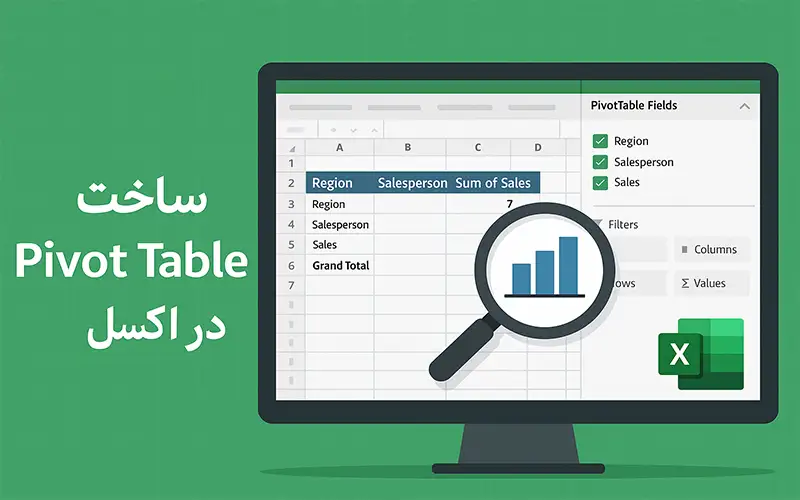
آشنایی با اجزای Pivot Table
در این قسمت از آموزش Pivot Table در اکسل، باید چهار بخش اصلی آن را بشناسید:
-
Filters: برای فیلتر کردن دادهها بر اساس یک معیار خاص.
-
Columns: برای نمایش دادهها بهصورت افقی.
-
Rows: برای نمایش دادهها بهصورت عمودی.
-
Values: برای انجام محاسبات عددی مانند مجموع، میانگین یا درصد.
بهعنوان مثال، برای مشاهده مجموع فروش هر محصول در هر منطقه، ستون «محصول» را در بخش Rows، ستون «منطقه» را در Columns و ستون «مبلغ فروش» را در Values قرار دهید. اکسل در چند لحظه جدول تحلیلی شما را آماده میکند.
تغییر نوع محاسبات در Pivot Table
یکی از بخشهای کاربردی در آموزش Pivot Table در اکسل، تغییر نوع محاسبه است. اکسل بهطور پیشفرض از تابع Sum برای جمع استفاده میکند، اما میتوانید این مقدار را به Count، Average یا حتی درصد کل تغییر دهید.
برای این کار روی مقدار در قسمت Values کلیک کرده و گزینه Value Field Settings را انتخاب کنید. سپس نوع محاسبهی دلخواه خود را مشخص نمایید. این قابلیت به شما کمک میکند تا دادههای عددی را بهصورت تحلیلیتر مشاهده کنید.
استفاده از فیلترها و Slicer در Pivot Table
در ادامهی آموزش Pivot Table در اکسل، به فیلتر کردن دادهها میرسیم. اگر بخواهید فقط اطلاعات مربوط به یک منطقه، ماه خاص یا فروشنده خاص را ببینید، میتوانید از Slicer استفاده کنید.
با کلیک روی جدول Pivot و انتخاب گزینه Insert Slicer، فیلد موردنظر را انتخاب کنید تا فیلترهای رنگی و زیبا در کنار جدول ظاهر شوند. با هر کلیک روی فیلتر، جدول بهصورت پویا تغییر میکند.
این ویژگی برای ساخت داشبوردهای مدیریتی و گزارشهای تعاملی در اکسل بسیار مفید است.
تبدیل Pivot Table به Pivot Chart
یکی از مراحل مهم در آموزش Pivot Table در اکسل، یادگیری تبدیل دادهها به نمودارهای تصویری است. برای این کار کافی است روی جدول Pivot کلیک کرده و از مسیر Insert → PivotChart، نوع نمودار دلخواه را انتخاب کنید.
Pivot Chartها بهصورت خودکار با دادههای جدول هماهنگ هستند؛ یعنی اگر فیلترها را تغییر دهید، نمودار نیز همزمان بهروزرسانی میشود. این قابلیت باعث میشود گزارشهای شما زیباتر، خواناتر و قابل ارائه در جلسات مدیریتی باشند.
بهروزرسانی و ویرایش Pivot Table
در زمان کار با Pivot Table ممکن است دادههای اولیه تغییر کنند. در چنین مواقعی لازم است جدول خود را بهروزرسانی کنید. برای این کار کافی است در هر نقطه از جدول کلیک کرده و از منوی بالا گزینه Refresh را انتخاب کنید.
همچنین با میانبر Alt + F5 میتوانید سریعتر این کار را انجام دهید. یکی از توصیههای مهم در آموزش Pivot Table در اکسل این است که همیشه قبل از ارائه گزارش نهایی، دادهها را یکبار بازبینی و جدول را Refresh کنید تا مطمئن شوید اطلاعات دقیق هستند.
نکات حرفهای در کار با Pivot Table
۱. دادهها را همیشه تمیز و بدون سطر خالی نگه دارید.
۲. از نامهای معنیدار برای فیلدها استفاده کنید تا در انتخاب فیلدها دچار سردرگمی نشوید.
۳. از چند Pivot Table در یک فایل میتوانید برای مقایسه شاخصهای مختلف استفاده کنید.
۴. در آموزش Pivot Table در اکسل باید یاد بگیرید چگونه از Calculated Field برای ساخت فرمولهای دلخواه استفاده کنید.
۵. با انتخاب استایلهای گرافیکی (PivotTable Styles) میتوانید ظاهر جدول خود را حرفهایتر کنید.
کاربرد Pivot Table در مشاغل مختلف
در هر شغلی که داده وجود دارد، آموزش Pivot Table در اکسل میتواند به تصمیمگیری بهتر کمک کند.
-
مدیران فروش با آن عملکرد مناطق را بررسی میکنند.
-
حسابداران از آن برای گزارشهای مالی استفاده میکنند.
-
محققان دادههای آماری را سریعتر تحلیل میکنند.
-
مدیران منابع انسانی میانگین حقوق و تعداد کارکنان را مقایسه میکنند.
Pivot Table در واقع ابزاری جهانی است که در تمام زمینههای تحلیلی کاربرد دارد.
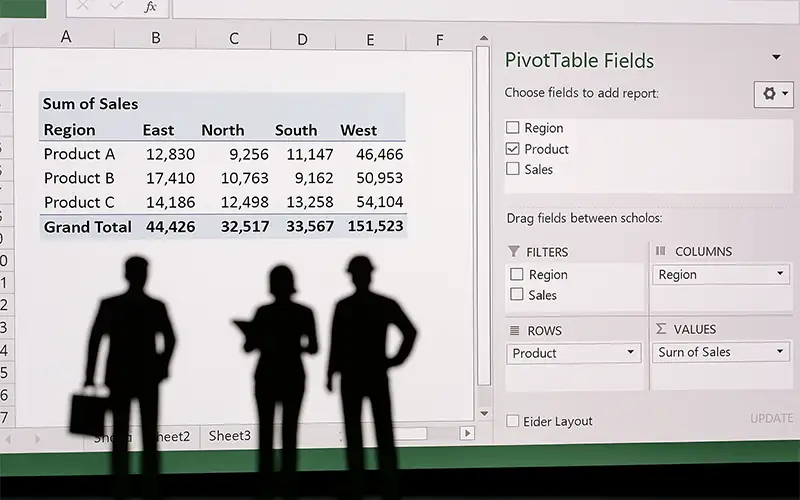
جمعبندی
در این مقاله با گامهای اصلی آموزش Pivot Table در اکسل آشنا شدیم. یاد گرفتیم چگونه دادهها را آماده کنیم، Pivot Table بسازیم، فیلترها و محاسبات را تنظیم کنیم، و گزارشهای تصویری حرفهای ایجاد کنیم.
اگر تا امروز با دادههای حجیم سروکار داشتهاید و احساس میکردید استخراج الگو از آنها دشوار است، وقت آن رسیده که مهارت آموزش Pivot Table در اکسل را به بخشی از کار روزمره خود تبدیل کنید. این ابزار نهتنها دقت تحلیلها را بالا میبرد، بلکه زمان شما را نیز بهطرز چشمگیری صرفهجویی میکند.
با تمرین منظم و استفاده خلاقانه از این قابلیت، شما میتوانید به یک تحلیلگر داده حرفهای در اکسل تبدیل شوید.
برای دیدن مطالب بیشتر اینجا کلیک کنید.